07版的Excel表加密方法包括:使用内置加密功能、设置工作表和工作簿保护、使用第三方加密工具、转换为PDF格式加密。 其中,使用内置加密功能 是最直接和常用的方式。 详细描述如下:在Excel 2007中,您可以通过设置密码来加密整个工作簿,这样只有知道密码的人才能打开文件。具体操作方法是在Office按钮中选择“准备”选项,然后点击“加密文档”并输入密码。
一、使用内置加密功能
Excel 2007提供了内置的加密功能,使用户能够轻松地为工作簿设置密码保护。这种方法是最直接和常用的加密方式,操作简便且安全性较高。
1、设置密码保护
要为Excel 2007表格加密,您需要执行以下步骤:
打开您需要加密的Excel文件。
点击左上角的Office按钮(圆形的Microsoft Office图标)。
选择“准备”选项,然后点击“加密文档”。
在弹出的对话框中输入您想要设置的密码,然后再次输入以确认。
点击“确定”后,保存文件。
设置密码后,只有输入正确的密码才能打开该文件,从而确保了数据的安全性。
2、修改和删除密码
如果您需要修改或删除已经设置的密码,可以按以下步骤进行:
打开加密的Excel文件,输入密码。
重复上述步骤进入“加密文档”选项。
在弹出的对话框中删除现有密码或输入新密码。
点击“确定”并保存文件。
通过这种方式,您可以灵活地管理文件的访问权限,确保敏感数据的安全。
二、设置工作表和工作簿保护
除了加密整个工作簿,Excel 2007还允许用户为特定的工作表或工作簿结构设置保护。这种方法适用于需要限制用户对特定数据进行修改的场景。
1、保护工作表
保护工作表可以防止用户修改单元格内容、格式或结构。步骤如下:
选择需要保护的工作表。
点击“审阅”选项卡,然后选择“保护工作表”。
输入密码并选择您希望保护的选项,例如锁定单元格、格式化单元格等。
点击“确定”并再次输入密码确认。
通过这种方式,您可以确保工作表中的重要数据不会被未经授权的用户修改。
2、保护工作簿结构
保护工作簿结构可以防止用户添加、删除或移动工作表。步骤如下:
点击“审阅”选项卡,然后选择“保护工作簿”。
输入密码并选择您希望保护的选项,例如保护结构、窗口等。
点击“确定”并再次输入密码确认。
这种方法适用于需要确保工作簿整体结构不被破坏的场景,从而提高数据管理的安全性。
三、使用第三方加密工具
除了Excel内置的加密功能,用户还可以使用第三方加密工具来进一步增强文件的安全性。这些工具通常提供更高级的加密算法和功能。
1、选择合适的加密工具
市面上有许多加密工具可供选择,例如AxCrypt、VeraCrypt等。这些工具通常提供免费的基础版和付费的高级版,用户可以根据需求选择适合自己的工具。
2、使用加密工具加密Excel文件
以下是使用VeraCrypt加密Excel文件的步骤:
下载并安装VeraCrypt。
打开VeraCrypt,选择“创建加密卷”。
选择“加密文件容器”,然后点击“下一步”。
选择“标准VeraCrypt卷”,然后点击“下一步”。
选择一个位置并命名新建的加密文件容器。
选择加密算法和哈希算法,然后点击“下一步”。
设置卷的大小,确保足够存放您的Excel文件。
输入密码并选择文件系统格式。
点击“格式化”完成加密卷的创建。
将您的Excel文件复制到加密卷中。
通过这种方式,您可以确保Excel文件的安全性,即使文件被复制或移动到其他设备,也需要密码才能访问。
四、转换为PDF格式加密
将Excel文件转换为PDF格式并加密也是一种有效的保护方法,特别适用于需要共享但不希望被修改的数据。
1、将Excel文件转换为PDF
Excel 2007本身不支持直接导出为PDF,但您可以通过安装Microsoft提供的插件或使用在线工具进行转换。以下是使用在线工具的方法:
打开浏览器,搜索并选择一个可靠的在线Excel转PDF工具,例如Smallpdf。
上传您的Excel文件,等待转换完成。
下载转换后的PDF文件。
2、加密PDF文件
转换为PDF后,您可以使用PDF编辑工具为文件设置密码保护,例如Adobe Acrobat或免费工具PDF24。以下是使用PDF24加密PDF文件的步骤:
下载并安装PDF24。
打开PDF24,然后选择“保护PDF”选项。
上传您转换后的PDF文件。
设置打开密码和权限密码,选择您希望保护的选项,例如禁止打印、复制内容等。
保存加密后的PDF文件。
通过这种方式,您可以确保PDF文件在共享过程中不被未经授权的用户修改或访问。
五、总结
在Excel 2007中为表格加密有多种方法,包括使用内置加密功能、设置工作表和工作簿保护、使用第三方加密工具以及转换为PDF格式加密。不同的方法适用于不同的场景和需求,用户可以根据自己的具体情况选择合适的方式。
无论采用哪种方法,确保密码的复杂性和安全性都是至关重要的。建议使用包含字母、数字和特殊字符的复杂密码,并定期更换密码以提高文件的安全性。此外,备份加密文件也是一个明智的选择,以防止数据丢失或损坏。
通过合理使用这些方法,您可以有效地保护Excel 2007表格中的敏感数据,确保信息的机密性和完整性。
相关问答FAQs:
1. 如何在07版的Excel表中进行加密?
在Excel 2007版中,你可以按照以下步骤对表格进行加密:
打开你想要加密的Excel表格。
在工具栏中选择“文件”选项。
在下拉菜单中选择“信息”。
在“信息”选项卡中,点击“保护工作簿”。
选择“加密工作簿”选项。
输入一个密码来保护你的Excel表格,确保密码安全且容易记住。
保存你的Excel表格。
2. 如何解密07版的Excel表?
如果你想要解密07版的Excel表格,可以按照以下步骤进行操作:
打开被加密的Excel表格。
在工具栏中选择“文件”选项。
在下拉菜单中选择“信息”。
在“信息”选项卡中,点击“保护工作簿”。
选择“解密工作簿”选项。
输入之前设置的密码来解密Excel表格。
保存你的Excel表格。
3. 如何修改07版的Excel表的加密密码?
如果你想要修改07版的Excel表格的加密密码,可以按照以下步骤进行操作:
打开被加密的Excel表格。
在工具栏中选择“文件”选项。
在下拉菜单中选择“信息”。
在“信息”选项卡中,点击“保护工作簿”。
选择“加密工作簿”选项。
输入当前的密码来打开Excel表格。
在弹出的对话框中,输入新的密码来修改Excel表格的加密密码。
保存你的Excel表格。
原创文章,作者:Edit1,如若转载,请注明出处:https://docs.pingcode.com/baike/4077911